Vandaag de dag is nagenoeg elk alarmsysteem dat je kunt kopen slim: te bedienen met een app en uitgerust met handige notificaties. Sommige van deze alarmsystemen kunnen middels API’s gekoppeld worden met smarthomesystemen, maar er zijn maar weinig alarmsystemen die ook direct en lokaal geïntegreerd kunnen worden met de domotica. In dit artikel laten we zien hoe we het Ajax Systems alarmsysteem, één van de beste draadloze alarmsystemen in de markt, koppelen met het slimme huis.
In dit artikel leggen we je uit hoe je jouw alarmsysteem kunt koppelen met een smarthomesysteem. We gebruiken het Ajax alarmsysteem, Fibaro Smart Implants en de Homey smarthomehub.
Het Ajax Systems alarmsysteem
Het Ajax Systems alarmsysteem hebben we vorig jaar uitgebreid getest en we waren dermate onder de indruk van dit systeem dat we ervoor gekozen hebben het alarmsysteem ook te gebruiken in het FWD Smart Living Project. Het Ajax Systems alarmsysteem is op zichzelf een zeer betrouwbaar en hoogwaardig systeem, maar er zijn op dit moment nog geen eenvoudige mogelijkheden om het alarmsysteem te koppelen aan je smarthomesysteem. Wij gaan binnen het Smart Living Project gebruikmaken van de Homey smarthomehub en zijn daarom op zoek gegaan naar een relatief eenvoudige manier om het alarm in de basis aan de Homey smarthomehub te koppelen. Onderstaande how-to is ook toe te passen op andere alarmsystemen en smarthomehubs, mits ze over de juiste contacten en mogelijkheden beschikken.


Beoordeling
Ajax Systems
- Hoge kwaliteit en innovatieve componenten
- Zeer gebruiksvriendelijk
- Alarm functioneert snel en foutloos
- Betrouwbaar en veilig
- Geen abonnement noodzakelijk
- Veel instellingsmogelijkheden
- Nog geen (eenvoudige) integratie met het smarthome
- Codepaneel mag gebruiksvriendelijker
- Niet goedkoop
Beoordeling Ajax Systems
Afgezien van wat hele kleine verbeterpunten is het AJAX Systems alarmsysteem wat ons betreft het beste, slimme alarmsysteem dat we tot op heden getest hebben. Er is niets dat niet goed werkt aan dit systeem: de verbetering zit hem vooral in het uitbreiden van de mogelijkheden om het alarmsysteem met domoticatoepassingen te koppelen. Dat dit gaat gebeuren staat vast, het is alleen een kwestie van tijd. De prijs is echter wel een belangrijk punt. Het alarmsysteem van AJAX Systems is immers niet goedkoop. Voor een basispakket waarmee je je volledige huis beveiligt ga je al snel richting de 1.000 euro. Maar, daar tegenover staat een foutloos werkend systeem, hoge kwaliteit en innovatieve producten, geen noodzaak voor een betaald abonnement, een goede support, veel gebruiksgemak, veel instellingsmogelijkheden en toekomstbestendigheid. Wat ons betreft is dit systeem zijn prijs zeker waard als veiligheid en kwaliteit hoog op je wensenlijst staan. En als echte Hollander kun je op de professionele installatie besparen want het systeem is eenvoudig zelf te plaatsen en installeren. Kortom, als je op zoek bent naar een goed en betrouwbaar alarmsysteem maar geen duur, bekabeld systeem wilt aanleggen dan is AJAX Systems een absolute aanrader.
Lees de volledige reviewPrijsvergelijker Ajax Systems
Het idee
In het meest ideale scenario kun je elke sensor van het alarmsysteem én de status van het alarmsysteem uitlezen in je smarthomehub. Hiermee zou het mogelijk zijn om de sensoren ook actief binnen je slimme huis te gebruiken, bijvoorbeeld voor het schakelen van de verlichting. Helaas is dat niet mogelijk, tenzij je zelf een alarmsysteem bouwt met de smarthomehub als basis. Wij willen echter een betrouwbaar beveiligingssysteem creëren dat voor basisfuncties met de smarthomecontroller verbonden kan worden maar ook op zichzelf, zonder actieve controller, volledig werkt. We hebben er dus bewust voor gekozen om niet een eigen alarmsysteem te creëren waarbij losse sensoren, camera’s en andere componenten aan de smarthomecontroller toegevoegd worden. De belangrijkste reden hiervoor is de betrouwbaarheid van het alarm. Ook al valt de controller uit, dan moet het alarm blijven werken. Daarbij beschikt het systeem van Ajax over een eigen, goed beveiligd communicatieprotocol dat zeer lastig te omzeilen is.
Hoewel het systeem van Ajax nog geen directe integratie van protocollen en platformen als Z-Wave, ZigBee, Google Home of HomeKit kent is er wel een manier om vanuit het systeem zelf de koppeling te leggen met een smarthomesysteem. Het bedrijf heeft namelijk een Relay module in het assortiment die eigenlijk bedoeld is om bijvoorbeeld een rolluik te sluiten of een apparaat te activeren bij een alarm of het in- of uitschakelen van het alarm. Dit gebeurt middels een potentiaal vrij contact, dat geopend of gesloten wordt bij een specifieke actie. Dit contact kun je uitlezen middels een device zoals de Fibaro Smart Implant die middels Z-Wave kan communiceren met de smarthomehub. Je kunt hier ook andere modules voor gebruiken, voorzien van bijvoorbeeld WiFi of ZigBee. Wat voor jou het beste is, is afhankelijk van wat de smarthomehub kan ontvangen.
Met een Fibaro Smart Implant kunnen we het droogcontact van de Ajax Relay uitlezen en dus zien of het contact opent of sluit. Nemen we drie Relays voor drie functies (alarm gedeeltelijk aan, alarm volledig aan, alarm gaat af) en koppelen we die drie Relays aan Smart Implants, dan kunnen we met de smarthomecontroller (Homey in dit geval) precies uitlezen wat de status is. Vervolgens kan de smarthomecontroller inspelen op de status van het alarm. Gaat het alarm in de avond aan wanneer je naar bed gaat? Dan kan de smarthomecontroller automatisch de nachtmodus inschakelen en bijvoorbeeld de verlichting uitzetten. Gaat het alarm af? Dan kan de smarthomecontroller automatisch lampen laten knipperen en rolluiken laten sluiten. Het koppelen van deze functionaliteit aan de smarthomecontroller zorgt voor een basisintegratie waarmee we goed vooruit kunnen.
Deze opzet kan met elk alarmsysteem werken dat een specifieke status kan doorgeven met een potentiaal vrij contact, ingebouwd of middels een externe module. Ook ben je vrij in de keuze van de gekoppelde slimme module, zo lang deze maar een potentiaal vrij contact kan uitlezen en kan communiceren met de smarthomehub.
Wat hebben we nodig?
Om dit idee te realiseren heb je een aantal producten nodig:
- Het Ajax Systems alarmsysteem (of een ander alarmsysteem met mogelijkheden om de status uit te lezen via potentiaal vrije contacten)
- Drie Ajax Systems Relays voor drie modi van het alarm (35 euro p.s.)
- Twee Fibaro Smart Implants met elk twee ingangen voor potentiaal vrije contacten (38 euro p.s.)
- Een 12V adapter om de Relays en Smart Impants van stroom te voorzien
- Elektra draden om de verschillende componenten met elkaar te verbinden
- Lasklemmen om de verschillende draden te koppelen
- Een plastic box om alles in weg te stoppen (optioneel)
Installatie
Hieronder beschrijven we kort alle stappen voor het aansluiten van de verschillende componenten. Onderaan de lijst vind je een galerij met afbeeldingen van een aantal stappen.
Let op: Zorg ervoor dat de adapter niet in het stopcontact zit terwijl je met de draden aan het werk bent.
- Mochten de draden van je 12v-adapter nog niet ontbloot zijn dan is het allereerst nodig de connector van de adapter te halen en de rode en zwarte kabel tevoorschijn te halen. Je kunt hier echter ook een adapter met een terminal voor + en – voor gebruiken. Wij hebben deze adapter op de connector van de 12v-adapter geplaatst.
- Aangezien we drie Ajax Relays en twee Fibaro Smart Implants gaan gebruiken moeten we driemaal een voeding (+ en -) leggen naar de Relays en tweemaal voeding (+ en -) naar de Smart Implants. Je kunt dit middels een lasklem met een groot aantal terminals doen, maar aangezien we lasklemmen met maximaal vier terminals hebben, hebben we er meerdere achter elkaar gezet. De zwarte draad van de 12v-adapter gaat naar een lasklem van vier terminals. Vanuit hier gaan twee terminals naar twee Smart Implants en een derde terminal naar een andere lasklem met vier terminals. Vanuit deze lasklem worden de drie Relays van voeding voorzien. Hetzelfde principe geldt voor de rode draad.
- Sluit de rode en zwarte draad vanuit de lasklemmen aan op de daarvoor bestemde terminals van de Ajax Relays.
- De Fibaro Smart Implants worden geleverd met een eigen connector met draden. In de handleiding staat beschreven welke draden waar voor dienen. Sluit de draden voor de voeding (+ en -) aan op de lasklem uit stap 2.
- In deze stap ga je de Ajax modules testen. Sluit de 12v-adapter aan op het stopcontact. Open de Ajax-app en voeg een apparaat toe. Kies voor de Relay en scan de QR-code aan de achterzijde van de eerste Relay. Als het goed is wordt de Relay na een druk op de knop toegevoegd aan de app. Herhaal deze stap voor elke Relay.
- Test nu ook de Fibaro Smart Implants. Ga naar de smarthomecontroller (Homey in dit geval) en voeg een nieuw apparaat van Fibaro toe. Kies voor de Smart Implant en volg de stappen tot de module in het overzicht van je apparaten verschijnt. Doe dit ook voor de tweede Smart Implant.
- Als alles werkt en toegevoegd is haal je adapter weer uit het stopcontact.
- Sluit nu Ingang 1 van de Fibaro Smart Implant (gele draad, zie handleiding) aan op het buitenste contact van de Ajax Relay. Doe dit ook voor de tweede Smart Implant met de tweede Relay. Aangezien we twee Smart Implants hebben moeten we ook de tweede ingang van één van de Smart Implants gebruiken om de derde Relay aan te sluiten. De tweede ingang is de groene draad, welke aangesloten wordt op het buitenste contact van de derde Relay.
- Tot slot moet de GND (tweede blauwe draad) van de Fibaro Smart Implant nog met het overgebleven contact van de Relays verbonden worden om het circuit rond te maken. Aangezien we maar twee Smart Implants hebben en drie Relays willen koppelen moet de blauwe draad van één van de Smart Implants naar een lasklem, waar vanuit dan twee draden gelegd worden naar twee Relays. De andere Smart Implant kan middels de dunne blauwe draad direct met de derde Relay verbonden worden.
- Als alles correct is aangesloten moet het systeem nu correct werken. Dit kun je testen door de 12v-adapter weer in het stopcontact te plaatsen en in de Ajax-app de Relay in- of uit te schakelen. Dit moet in de Homey-app vervolgens zichtbaar zijn bij de aangesloten Smart Implant. Hier verschijnt bij ‘alarm ingang 1’ of ‘alarm ingang 2’ ‘ja’ wanneer de Relay geactiveerd is. Controleer of voor zowel de Ajax Relay als de Fibaro Smart Implant het ‘normaal open contact’ als standaard ingesteld staat. Alleen dan werkt alles correct.
Ajax-app: Groepen en scenario's
Nu de hardware correct is aangesloten moeten we nog acties hangen aan de drie Relays in het Ajax alarmsysteem. Deze stap is wel specifiek gericht op het Ajax Systems systeem. Gebruik je een ander alarmsysteem, dan moet je de handleiding raadplegen om te zien hoe specifieke modi/scenario’s aan de Relays toegewezen kunnen worden.
Allereerst hebben we de Relays in de Ajax-app voor het overzicht een naam gegeven:
- Relay – Alarm
- Relay – Alarm totaal aan
- Relay – Alarm aan nacht
Ga naar de instellingen van ‘Relay – Alarm’ en kies hier voor ‘Scenario’s’. Selecteer ‘Scenario toevoegen’ en vervolgens ‘Door een alarm’. Dit is namelijk de Relay die we willen laten schakelen op het moment dat het alarm afgaat. In het volgende venster kun je de apparaten kiezen waarop de Relay moet schakelen bij een alarm. Wij hebben hier alle apparaten geselecteerd aangezien we willen dat het alarm afgaat bij elke detectie. Je kunt er echter voor kiezen om bijvoorbeeld rookmelders en waterlekkagemelders uit te sluiten. Je kunt deze ook aan nog een andere (extra) Relay hangen. Koppel je hier dan ook een Smart Implant aan dan kun je specifiek voor rook en water en flows starten via de smarthomecontroller. Kies nu ‘Volgende’ en selecteer de apparaat actie. Dit is standaard ‘aan’ aangezien we de Relay willen activeren bij een alarm. Bij het aantal apparaten waarop het scenario wordt uitgevoerd kies je zelf voor ‘één’ of ‘alles’. Tot slot geef je het scenario een naam en sla je het op.
Ga naar de instellingen van ‘Relay – alarm totaal aan’ en kies hier voor ‘Scenario’s’. Selecteer ‘Scenario toevoegen’ en vervolgens ‘Door inschakelen/uitschakelen’. We gebruiken deze Relay voor wanneer het alarm volledig ingeschakeld wordt, in ons geval is dat bij afwezigheid. We kiezen hier nu de opties ‘Bij inschakeling – aan’ en ‘Bij uitschakeling – uit’. Het gedeeltelijke alarm (nachtmodus) gebruiken we hier niet en vinken we dus niet aan. Sla het scenario op.
Ga naar de instellingen van ‘Relay – alarm aan nacht’ en kies hier voor ‘Scenario’s’. Selecteer ‘Scenario toevoegen’ en vervolgens ‘Door inschakelen/uitschakelen’. We gebruiken deze Relay voor wanneer het alarm gedeeltelijk ingeschakeld wordt, in ons geval is dat de nachtmodus. We kiezen hier nu de opties ‘Bij inschakeling – aan’ en ‘Bij uitschakeling – uit’. Het gedeeltelijke alarm (nachtmodus) gebruiken we hier wel en vinken we dus wel aan. Sla het scenario op.
Zou je het systeem nu testen dan zul je zien dat Relay 2 en 3 allebei geactiveerd worden bij het inschakelen van een volledig alarm. Het enige verschil tussen Relay 2 en 3 is dat Relay 2 niet reageert op een gedeeltelijk alarm. Het is via deze scenario’s namelijk niet mogelijk om het gedeeltelijke alarm los te koppelen en alleen te gebruiken. Dat gaat voor verwarring zorgen bij de smarthomecontroller en dus moeten we nog een extra stap zetten om dit te voorkomen.
Dit doen we middels Groepen. Ga hiervoor naar de Ajax Hub bij je apparaten, ga naar de instellingen en kies ‘Groepen’. Maak een nieuwe groep aan en geef deze voor het gemak de naam ‘nachtmodus’. Voeg hier de Relay voor de nachtmodus aan toe (Relay – Alarm aan nacht) en zet alle schuifjes (opties) van de groep uit. Hiermee zorgen we ervoor dat deze Relay nooit zal inschakelen wanneer het alarm volledig ingeschakeld is. De individuele setting die we aangemaakt hebben bij de instellingen van de Relay zelf blijft wel actief: de Relay wordt geactiveerd in de nachtmodus, zoals we hebben aangevinkt. De instelling voor het gedeeltelijk alarm staat dus los van de groep waarin het apparaat zich bevindt. De overige sensoren, keypads en Relays van je Ajax systeem plaats je in een nieuwe, tweede groep. Geef deze groep een eigen naam en laat nu de schuifjes voor het alarm aanstaan. Zorg dat alle componenten van je systeem in de tweede groep zitten, anders werkt het groepensysteem niet.
Nu heb je twee groepen: een nachtmodus-groep met de Relay voor de nachtmodus en een algemene groep voor de rest van je alarm. De nachtmodus-groep schakelt niet mee wanneer een volledig alarm geactiveerd wordt, de algemene groep wel. De nachtmodus bevat een Relay die wel zelf schakelt bij een gedeeltelijk alarm, net als andere sensoren waarvan je hebt ingesteld dat ze actief moeten zijn bij een gedeeltelijk alarm. Hiermee zorgen we er dus voor dat de Relays precies doen wat ze moeten doen.
- Relay – Alarm = actief bij alarmmelding
- Relay – Alarm totaal aan = actief bij volledig alarm
- Relay – Alarm aan nacht = actief bij gedeeltelijk alarm
Homey-app: Variabelen en flows
Nu we de hardware correct hebben aangesloten en de Relays precies datgene doen wat ze moeten doen kunnen we gaan automatiseren. Wat willen we dat er gebeurt? Het idee is simpel en je kunt het natuurlijk zo gek maken als je zelf wilt. Bij een alarmmelding, het activeren van het nachtalarm en het activeren van een compleet alarm wordt een specifieke ingang van een van de Smart Implants geactiveerd. Dit is je basis voor het automatiseren.
Voordat je mooie flows gaat verzinnen is ons advies om te werken met logica, oftewel variabelen. Simpel gezegd is dit een status die ten alle tijden uitgelezen kan worden en waarop je acties kunt laten beginnen. We maken binnen Homey een ja/nee variabele voor ‘Alarm’, ‘Alarm actief’ en ‘Alarm nacht actief’ aan. Middels simpele flows zorgen we ervoor dat we in de logica altijd snel de status van het alarm kunnen zien, en vervolgens kunnen gebruiken.
- Relay – Alarm -> Smart Implant 1, Ingang 1 actief -> Zet variabele ‘Alarm’ op ‘Ja’.
- Relay – Alarm totaal aan -> Smart Implant 1, Ingang 2 actief -> Zet variabele ‘Alarm actief’ op ‘Ja’.
- Relay – Alarm aan nacht -> Smart Implant 2, Ingang 1 actief -> Zet variabele ‘Alarm nacht actief’ op ‘Ja’.
Naast overzichtelijkheid zorgt deze opzet er ook voor dat je eenvoudig een Relay of Smart Implant kunt vervangen zonder een hoop flows aan te passen. Deze flows zijn de basis, en daarop kunnen we gaan schakelen.
Vervolgens hebben we variabelen aangemaakt voor ‘Slaapstand’ en ‘Afwezigheid’. Deze worden op ‘Ja’ of ‘Nee’ gezet afhankelijk van de variabelen ‘Alarm actief’ en ‘Alarm nacht actief’. Wordt het alarm dus ’s avonds gedeeltelijk aangezet, dan staan de variabelen ‘Alarm nacht actief’ en ‘Slaapstand’ direct op ‘Ja’.
In de laatste stap kun je gaan spelen met apparaten die hierop moeten reageren. Wanneer bijvoorbeeld de slaapstand actief is kun je alle lampen in huis laten uitschakelen, de deur op slot laten doen en de verwarming lager laten zetten. Wordt het alarm volledig geactiveerd, dan kun je de verlichting uitzetten, de rolluiken laten sluiten en een simulatie voor aanwezigheid met de verlichting activeren. Gaat het alarm af, dan kun je lampen aanzetten, je Sonos-speakers iets laten afspelen en een notificatie naar jezelf sturen. Je kunt er alle kanten mee op, afhankelijk van de gekoppelde producten in je smarthomesysteem. Het automatiseren en de mogelijkheden ervan zijn daarnaast afhankelijk van de controller die je gebruikt.
FWD Smart Living Project
Wil je meer weten over het maken van scenario’s binnen je smart home? Bekijk dan ons archief met smarthome scenario’s.
Benieuwd naar wat we nog meer automatiseren binnen ons Smart Living Project en welke we producten we hiervoor gebruiken? Bekijk dan het FWD Smart Living Project.





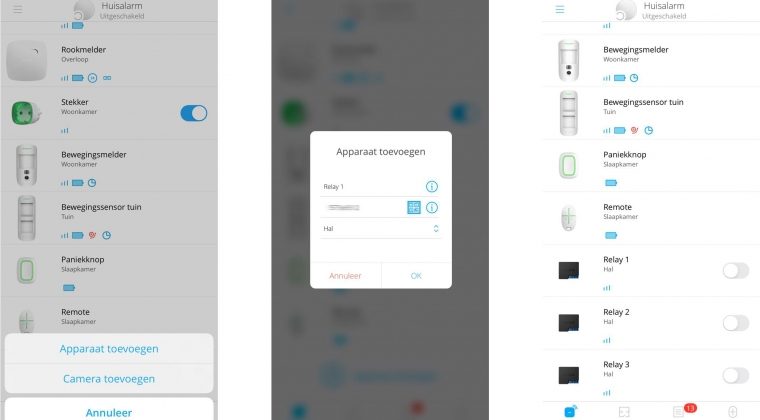


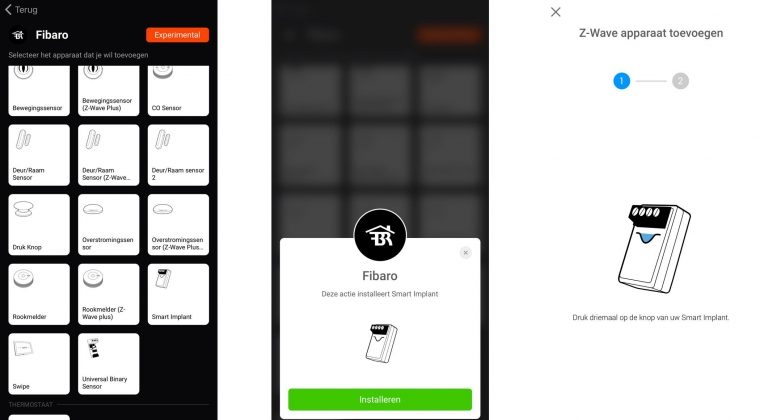
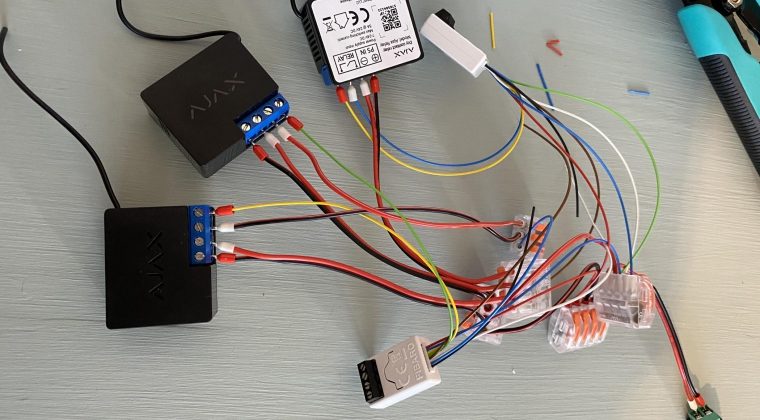
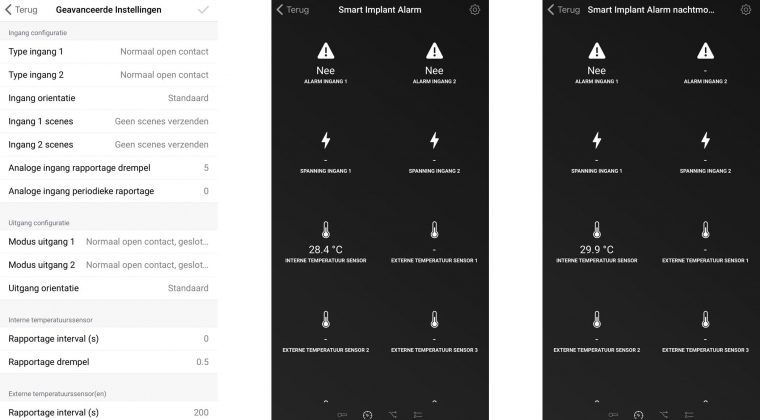
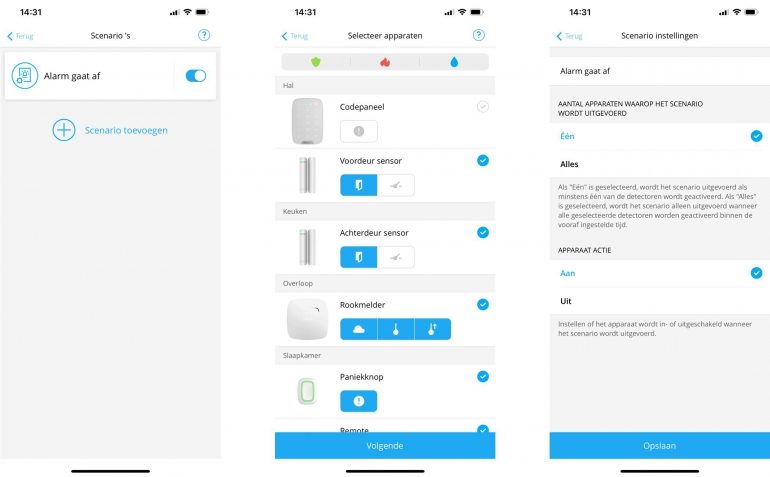
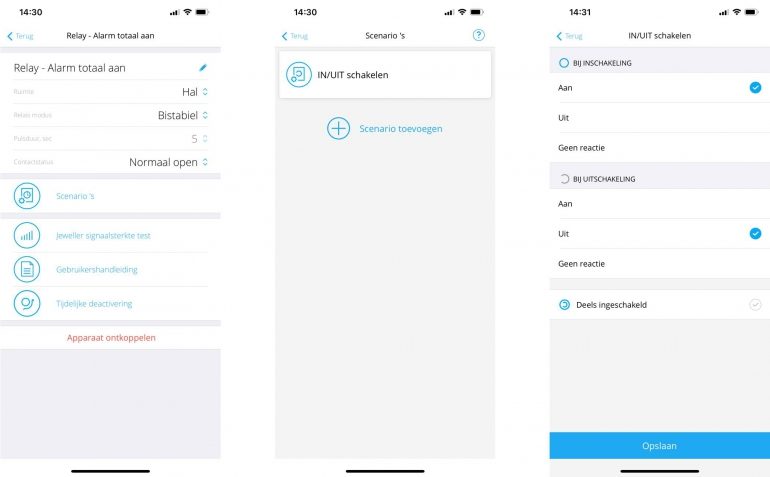
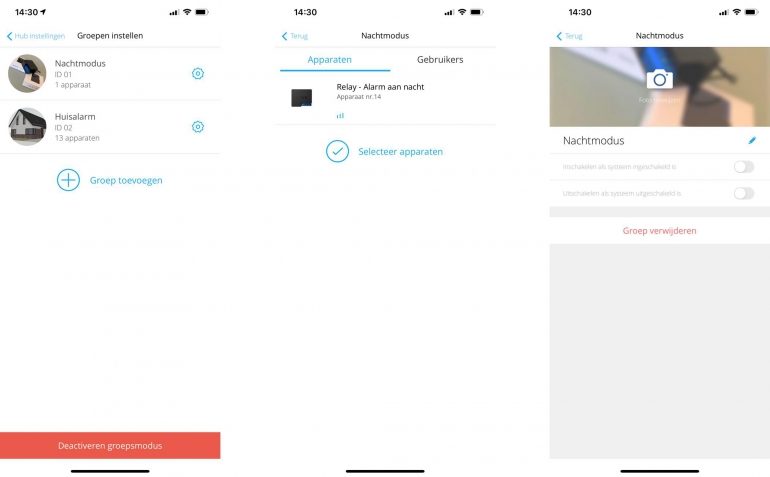
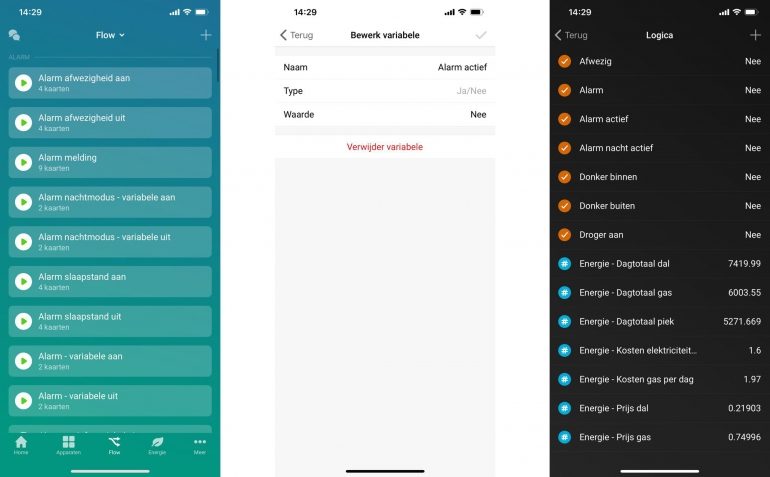











Reacties (5)